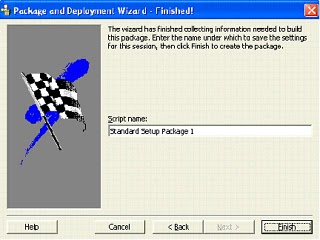Kali ini Tips Jaringan Komputer akan memberi tutorial Membuat file instalan atau .exe pada Visual Basic. Untuk membuat file setup dari project ini sangatlah mudah. Anda tinggal mengikuti ( Next dan OK saja ) wizard yang anda panggil dari : Start > Microsoft Visual Basic 6.0 > Microsoft Visual Basic 6.0 Tools > Package & Deployment Wizard.
Pada bagian ini anda menentukan lokasi dan nama project yang telah dibuat tadi, yaitu ( klik Browse ) pada folder C:/Loghis/Loghis.vbp Lalu komputer akan memproses perintah tersebut.
klik Next atau Enter saja.
Defaultnya, komputer akan menempatkan file setup tersebut sub folder Package dalam folder yang sama dengan lokasi file project-nya. Klik Next
Bila kita tidak akan menambahkan file lainnya, klik Next
Pilih Single cabs bila ingin file setup ( *.cab ) menjadi satu, atau Multiple cabs bila ingin di-split dalam ukuran tertentu. Klik Next.
adalah isian judul / title dari proses instalasi program. Next aja lagi.
adalah penempatan lokasi / shortcut dari file project yang ter-compile
gue juga bingung apa maksudnya. Next aja lagi ahh!!!
nih juga iya. Gak usah dibaca. Next teruuus!!
Nah kalo yang ini lah gue super tahu. Itu artinya proses telah selesai. Lalu.. FINISH.